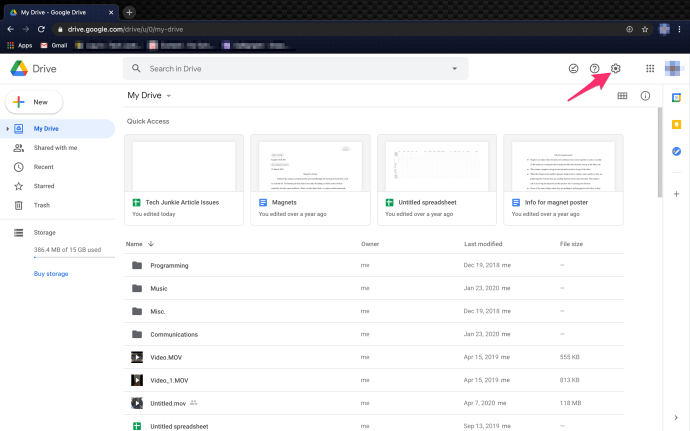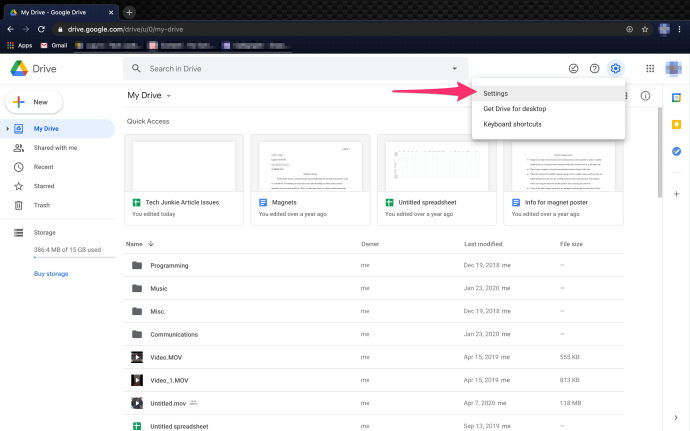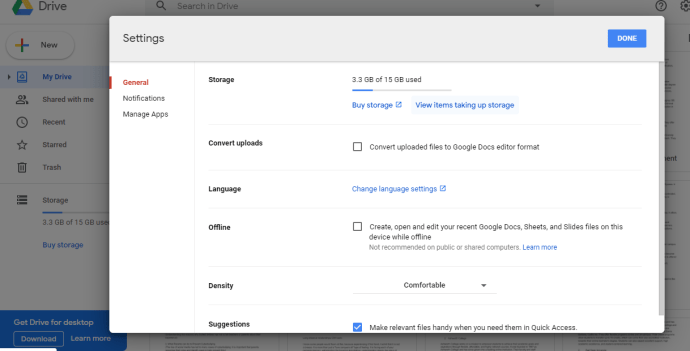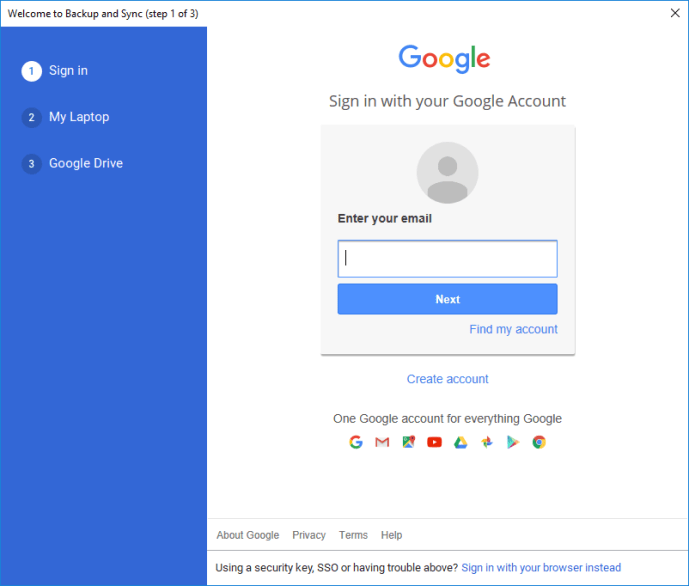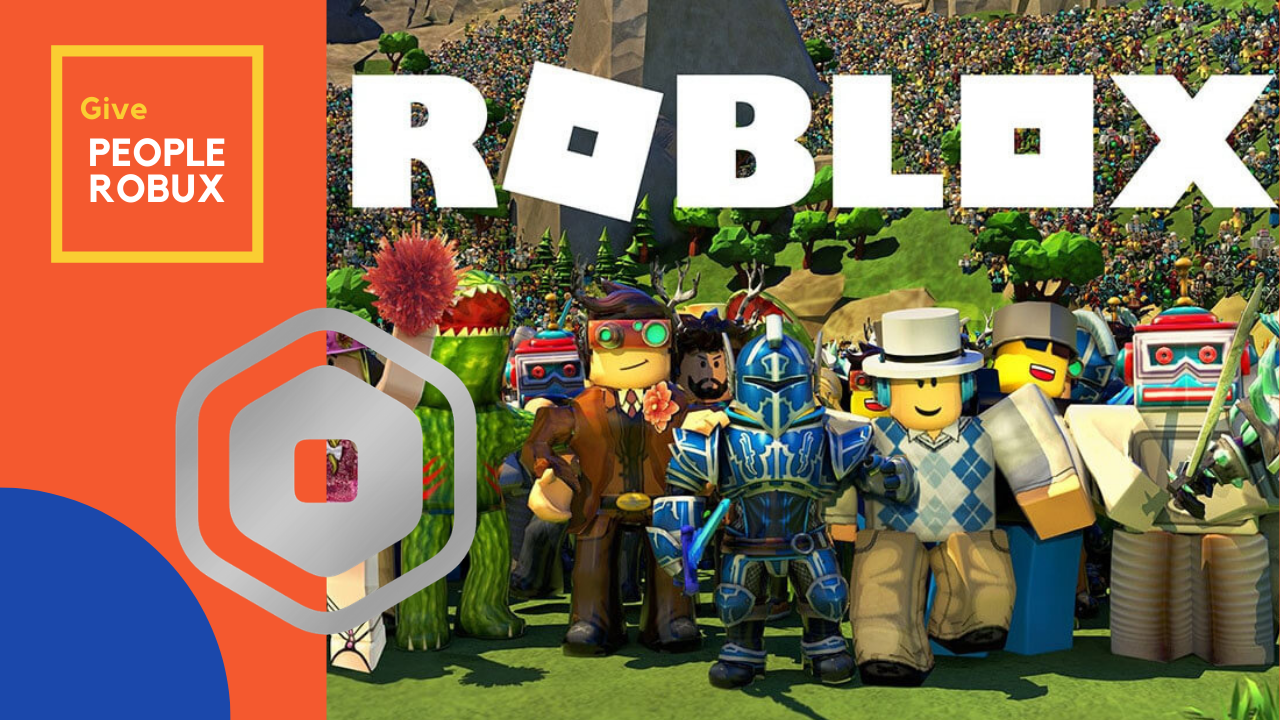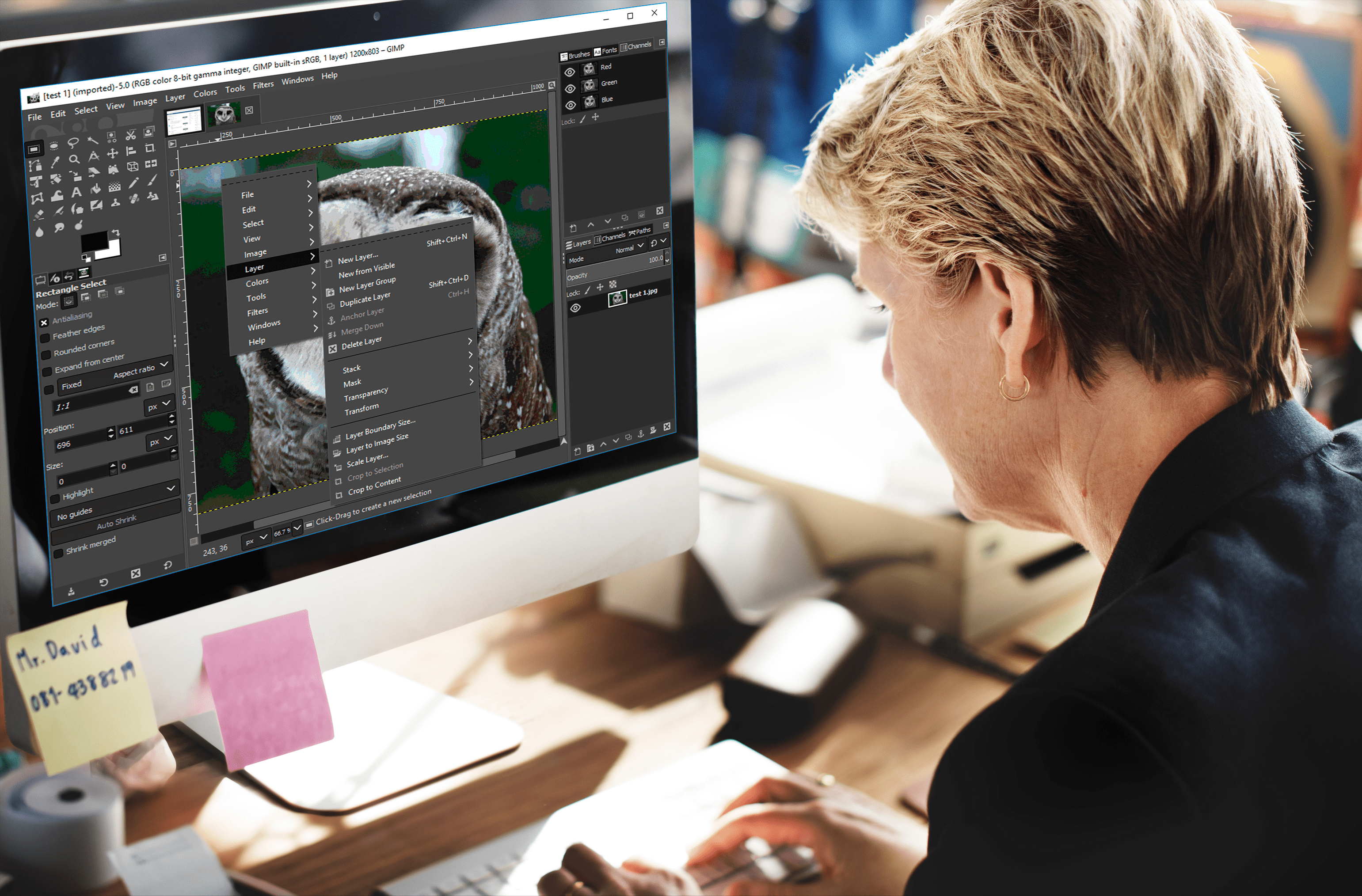Google Drive adalah tempat yang bagus untuk menyimpan fail anda, dengan rancangan percuma yang sangat murah hati dan kapasiti penyimpanan yang besar dengan rancangan berbayar. Ia menyegerakkan fail di semua peranti dan membolehkan pengguna berkongsi dan bekerjasama. Google Drive sangat sesuai untuk pengguna yang selalu bekerja dalam perjalanan, kerana dapat diakses di beberapa peranti dan perisian.

Beberapa kelebihan menggunakan pemacu Google termasuk:
- Simpan secara automatik - Di Google drive, semua kerja anda disimpan secara automatik, jadi anda tidak akan kehilangan kerja lagi!
- Keserasian Peranti - Anda boleh berkongsi fail dalam pelbagai peranti dengan mudah.
- Akses Luar Talian - Walaupun merupakan ruang kerja dalam talian, pengguna masih boleh mengakses fail mereka walaupun di luar talian.
- Berkongsi dan Berkolaborasi - Fail boleh dikongsi dengan pengguna lain dalam talian.
Walaupun terdapat pemain lain di pasar penyimpanan awan, termasuk OneDrive (Microsoft), Dropbox, Box, dan Amazon Cloud Drive, Google Drive berada di atas selebihnya untuk jumlah simpanan yang disediakan. Google Drive memberikan penyimpanan fail 15 GB percuma, dengan rancangan 100 GB dan 1 TB masing-masing berharga $ 2 / bulan dan $ 10 / bulan. Terdapat rancangan penyimpanan yang lebih besar lagi untuk orang yang mempunyai keperluan penyimpanan yang sangat besar.
Namun, anda mungkin perlu mengosongkan ruang di akaun Google Drive anda pada satu ketika. Mungkin anda mempunyai banyak video dan foto peribadi untuk disimpan, atau anda mungkin tidak bersedia membayar langganan bulanan dan hanya mahu menyimpan simpanan percuma 15 GB anda. Walau apa pun, apabila anda memerlukan penyimpanan itu teratur dan langsing, anda akan dapati bahawa Google Drive agak ringan di bidang pengurusan fail. Secara khusus, tidak mungkin dalam antara muka web Google Drive untuk mengetahui seberapa besar setiap folder. Anda boleh melihat ukuran fail, tetapi jumlah keseluruhan fail di setiap folder adalah misteri.
Walaupun begitu, adalah mungkin untuk mendapatkan maklumat tersebut. Dalam artikel ini, kami akan menunjukkan kepada anda pelbagai kaedah untuk mengetahui seberapa besar setiap folder di Google Drive anda.

Sangat mengejutkan bahawa Google belum menambahkan butiran ukuran folder ke storan awannya. Sebarang perisian pengurus fail akan merangkumi maklumat tersebut. Agaknya terdapat beberapa prestasi yang berkaitan dengan penyusunan maklumat dan menyampaikannya kepada pengguna. Bagaimanapun, saya akan menunjukkan kepada anda dua cara untuk mengetahui ukuran folder anda.
Pembaikan Pantas: Adakah Anda Hanya Mencari Fail Besar?
Sekiranya anda hanya mencari fail terbesar sehingga anda dapat mengosongkannya, ada penyelesaian cepat yang akan membolehkan anda melupakan artikel ini.
- Pergi ke Google Drive.
- Klik ikon gear di sudut kanan atas.
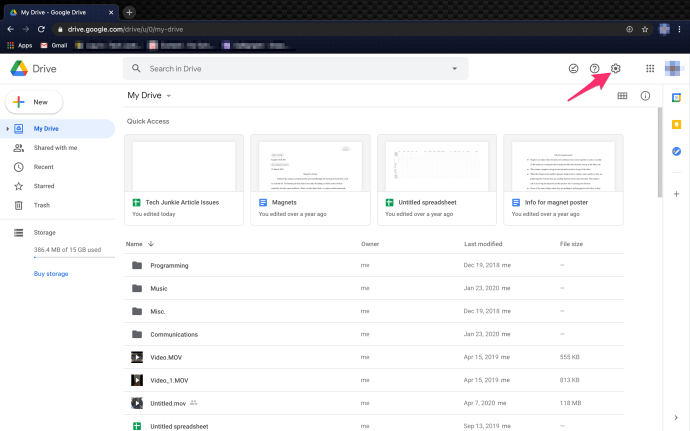
- Klik Tetapan.
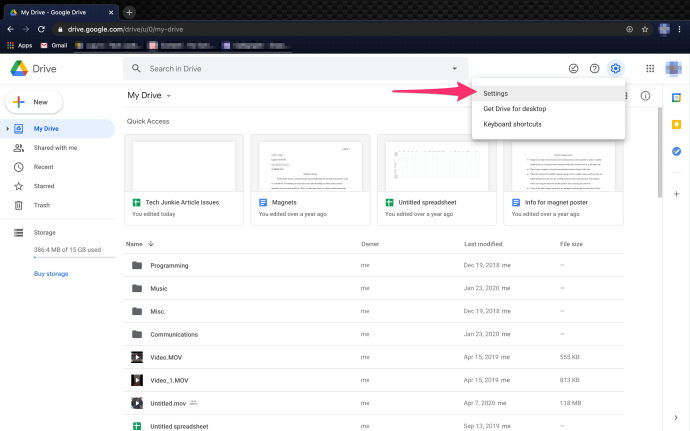
- Klik "Lihat item yang memerlukan simpanan."
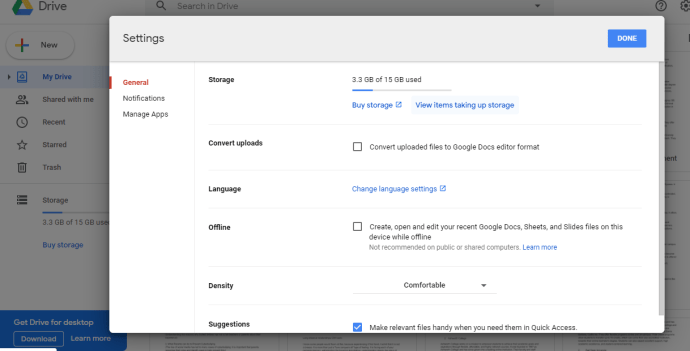
Google Drive kemudian akan memaparkan senarai setiap fail di Google Drive anda, disusun secara automatik berdasarkan ukuran fail. Anda kemudian boleh memutuskan sama ada anda mahu menyimpan fail besar tersebut, menyimpannya di tempat lain, atau menghapusnya.

Kaedah 1: Muat turun Folder
Pendekatan brute-force adalah mudah: muat turun folder Google Drive ke cakera keras tempatan anda. Di sana, anda dapat melihat butiran ukuran penyimpanan untuk folder yang dimuat turun di File Explorer, kemudian memadam keseluruhan folder apabila tidak diperlukan lagi.
Untuk memuat turun folder Google Drive, ikuti langkah berikut:
- Klik Pemacu Saya di sebelah kiri halaman Google Drive untuk mengembangkan senarai folder.
- Klik kanan folder dan tekan "Muat turun" untuk menyimpan salinan ke cakera keras anda.

Apabila anda memilih pilihan itu, bar "Menyiapkan muat turun" akan terbuka di sudut kanan bawah di Google Drive. Ini memberitahu anda bahawa fail tersebut sedang zip. Ini akan memberitahu anda bila sudah siap untuk dimuat, dan fail ZIP folder akan disimpan ke folder muat turun lalai penyemak imbas anda.
Buka folder Google Drive yang dimuat turun dalam Penjelajah Fail. Oleh kerana ia disimpan sebagai fail ZIP yang dimampatkan, anda harus mengekstraknya terlebih dahulu dengan membuka ZIP dan menekan "Ekstrak semua." Pilih jalan tujuan untuk folder yang diekstrak, dan tekan butang "Ekstrak".

Klik kanan folder yang diekstrak di File Explorer dan pilih "Properties" untuk membuka tetingkap Properties. Tab Umum merangkumi butiran saiz folder. Sekiranya anda selesai, anda boleh mengklik kanan folder dan memilih "Padam".

Kaedah 2: Tambahkan aplikasi Sandaran dan Segerak
Backup and Sync adalah aplikasi yang menyegerakkan storan awan Google Drive dengan cakera keras anda. Ia memaparkan semua fail dan folder Google Drive anda dalam folder Google Drive File Explorer. Oleh kerana ia menunjukkan folder penyimpanan awan di File Explorer, anda dapat melihat ukuran folder Google Drive di pengurus fail asli Windows dengan memasang Sandaran dan Segerakkan pada komputer anda.
Untuk menambahkan Sandaran dan Penyegerakan ke Windows, klik butang "Muat turun" di sini. Itu akan menjimatkan pemasang perisian ke cakera keras anda. Buka pemasang perisian untuk menambahkan Sandaran dan Segerakkan ke Windows. Pemasang akan memandu anda melalui tiga langkah untuk menyiapkan anda.
- Log masuk ke Akaun Google anda. Pastikan ini adalah Akaun Google yang dikaitkan dengan akaun Google Drive anda.
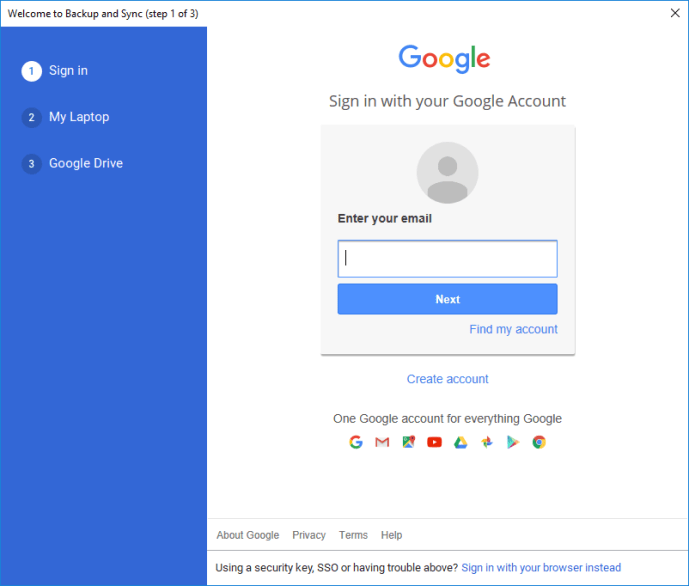
- Tetingkap seterusnya akan menanyakan folder mana dari PC yang ingin anda sandarkan ke Google Drive. Anda boleh memilih beberapa folder untuk dicadangkan dengan mengklik "Pilih Folder", tetapi anda tidak perlu. Untuk melangkau langkah ini, hapus pilihan semua folder dan tekan "Next."
- Langkah ketiga adalah langkah yang kita cari. Pilihan "Segerakkan Pemacu Saya ke komputer ini" dipilih secara lalai. Tempat lalai untuk folder Google Drive anda untuk disandarkan ke tempatan adalah direktori pengguna anda; anda boleh memilih yang lain dengan mengklik "Jalan".
- Pilih "Segerakkan folder ini sahaja ..." untuk memaparkan senarai semua folder di Google Drive anda. Ukuran folder akan dipaparkan di sebelah setiap folder. Walaupun ini bukan cara mudah untuk memeriksa ukuran folder setiap kali, ia adalah penyelesaian sekali sahaja yang tidak memerlukan anda memasang apa-apa di komputer anda. Sekiranya anda mempunyai maklumat yang anda perlukan, keluar dari wizard. Jika tidak, tekan "Mula" untuk mula menyegerakkan Google Drive dengan cakera keras anda.
Penjelajah Fail kini akan menyertakan folder Google Drive, yang boleh anda buka dengan mengklik Akses pantas> Google Drive. Lajur Ukuran Penjelajah Fail tidak memasukkan butiran ukuran penyimpanan folder di paparan utama, tetapi anda boleh memeriksa ukuran folder dengan mengarahkan kursor ke folder untuk membuka petua alatnya.
Kami mendapat lebih banyak petua tentang cara memanfaatkan Google Drive secara maksimum!
Mahukan lebih banyak ruang di Google Drive anda? Lihat tutorial ini tentang cara mengosongkan ruang Google Drive.
Ingin menyimpan gambar anda dalam talian? Pelajari cara membuat sandaran foto anda ke Google Drive secara automatik!
Adakah banyak torrenting? Kami akan menunjukkan kepada anda cara memuat turun fail torrent anda ke Google Drive.
Pengurusan fail bukan rangkaian Drive yang kuat, tetapi kami dapat menunjukkan cara menduplikasi atau menyalin folder.
Perlukan privasi? Kami mempunyai tutorial menyembunyikan fail di Google Drive.